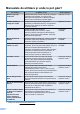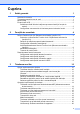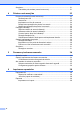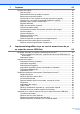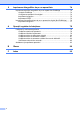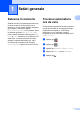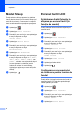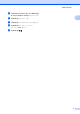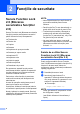Manual avansat de utilizare MFC-J6920DW Versiunea 0 ROM
Manualele de utilizare şi unde le pot găsi? Ce manual? 1 i Ce găsesc în el? Unde îl găsesc? Ghid de siguranţa produsului Citiţi mai întâi acest manual. Înainte de a configura aparatul dumneavoastră, vă rugăm să citiţi instrucţiunile de siguranţă. Consultaţi acest ghid pentru mărci comerciale şi prevederi legale.
Cuprins 1 Setări generale 1 Salvarea în memorie ............................................................................................ 1 Trecerea automată la ora de vară ........................................................................ 1 Modul Sleep ......................................................................................................... 2 Ecranul tactil LCD ................................................................................................
Sondarea ........................................................................................................... 21 Transmisia prin sondare (numai monocrom) ............................................... 21 4 Primirea unui mesaj fax 23 Primirea în memorie (numai monocrom) ............................................................ 23 Redirecţionare fax ........................................................................................ 23 Stocare fax ...........................................
7 Copierea 40 Opţiunile de copiere ........................................................................................... 40 Oprirea copierii ............................................................................................. 40 Îmbunătăţirea vitezei şi calităţii de copiere .................................................. 40 Mărirea sau micşorarea copiilor ................................................................... 41 Copierea N în 1 sau copierea unui poster (Aşezare în pagină) .
9 Imprimarea fotografiilor de pe un aparat foto 74 Imprimarea directă a fotografiilor de pe un aparat foto PictBridge ..................... 74 Cerinţele PictBridge ..................................................................................... 74 Configurarea aparatului foto digital .............................................................. 74 Imprimarea imaginilor .................................................................................. 75 Imprimarea DPOF .............................
1 Setări generale Salvarea în memorie Setările meniului sunt păstrate permanent şi, în cazul producerii unei pene de curent, acestea nu se vor pierde. Setările temporare (de exemplu, cele definite pentru Mod internaţional) vor fi pierdute. Dacă aţi selectat opţiunea Def.noi val.impl pentru setările preferate definite pentru Fax, Scan şi Foto, acestea nu vor fi pierdute.
Capitolul 1 Modul Sleep Ecranul tactil LCD Puteţi selecta cât timp aparatul va rămâne inactiv înainte de a intra în modul Sleep (cel mult 60 de minute). Cronometrul va reporni dacă se efectuează o operaţiune pe aparat. Schimbarea limbii folosite la afişarea pe ecranul tactil (în funcţie de model) a Apăsaţi pe b c Apăsaţi pe Toate setările. d e f g h . Derulaţi în sus sau în jos, sau apăsaţi pe a sau pe b pentru a afişa Setare Gener. Apăsaţi pe Setare Gener.
Setări generale e Derulaţi în sus sau în jos, sau apăsaţi pe a sau pe b pentru a afişa Setari LCD. f g h Apăsaţi pe Setari LCD. i 1 Apăsaţi pe Cronometru estompare. Apăsaţi pe 10 Sec., 20 Sec., 30 Sec. sau Oprit. Apăsaţi pe .
2 Funcţiile de securitate Secure Function Lock 2.0 (Blocarea securizată a funcţiilor 2.0) Secure Function Lock (Blocarea securizată a funcţiilor) permite restricţionarea accesului public la anumite funcţii ale aparatului: Trimitere fax Primire fax Copiere Scanare NOTĂ • Numai administratorii pot defini limitări şi pot modifica setările pentru fiecare utilizator. • Dacă funcţia Fax Tx este dezactivată, nu puteţi utiliza nicio funcţie din meniul Fax.
Funcţiile de securitate c Introduceţi o parolă în caseta Login (Conectare). (Aceasta este parola folosită pentru conectarea la pagina web a aparatului, nu parola administratorului pentru Secure Function Lock (Blocarea securizată a funcţiilor).) Faceţi clic pe . NOTĂ Dacă folosiţi pentru prima dată un browser web pentru configurarea setărilor aparatului, definiţi o parolă. Definirea parolei administratorului Parola definită conform instrucţiunilor de mai jos este parola administratorului.
Capitolul 2 Configurarea utilizatorilor restricţionaţi Puteţi configura utilizatorii cu restricţii şi o parolă. Puteţi defini cel mult 10 utilizatori. Puteţi configura aceste setări folosind un browser web. Pentru a configura pagina web, consultaţi Înainte de a utiliza Secure Function Lock 2.0 (Blocarea securizată a funcţiilor 2.0) uu pagina 4. Apoi urmaţi instrucţiunile de mai jos. a b Faceţi clic pe Administrator.
Funcţiile de securitate h Introduceţi parola administratorului, formată din patru cifre, folosind tastatura de pe ecranul tactil. Apăsaţi pe OK. NOTĂ Pictograma Secure Function Lock (Blocarea securizată a funcţiilor) va fi evidenţiată pe ecranul de pornire. b c Apăsaţi pe Schimbare utilizator. d Apăsaţi pe numele dumneavoastră de utilizator. e Introduceţi parola dumneavoastră de utilizator, formată din patru cifre, folosind tastatura de pe ecranul tactil. Apăsaţi pe OK.
Capitolul 2 Restricţionarea formării numerelor Configurarea restricţionării tastaturii numerice Această funcţie previne trimiterea faxurilor sau formarea unui număr greşit de către utilizatori. Puteţi configura aparatul să restricţioneze formarea unui număr în timp ce utilizaţi tastatura numerică, agenda, comenzile rapide şi căutarea LDAP. a Apăsaţi pe b c Apăsaţi pe Toate setările. Dacă selectaţi Oprit, aparatul nu va restricţiona metoda de formare a numerelor. d e Apăsaţi pe Fax.
Funcţiile de securitate h i Apăsaţi pe Introduceţi # de două ori, Pornit sau pe Oprit. Apăsaţi pe . c Derulaţi în sus sau în jos, sau apăsaţi pe a sau pe b pentru a afişa Fax. d e Apăsaţi pe Fax. f Apăsaţi pe Restricţionare apelare. g h Apăsaţi pe Server LDAP. i Apăsaţi pe NOTĂ Dacă doriţi să combinaţi mai multe numere din agendă la formarea unui număr, adresa va fi recunoscută ca fiind introdusă de la tastatura numerică.
3 Trimiterea unui fax Opţiuni suplimentare de trimitere Pe ecranul tactil va fi afişat: Trimiterea faxurilor utilizând setări multiple La trimiterea unui fax, puteţi alege o combinaţie de setări, de exemplu Rezoluţie fax, Fax pe 2 feţe, Contrast, Dimensiune fereastră de scanare şi Transmisie în timp real. c d Apăsaţi pe Opţiuni. e Apăsaţi pe opţiunea pe care doriţi să o definiţi. f Reveniţi la pasul d pentru a modifica alte setări. g Apăsaţi pe OK după ce aţi terminat de modificat setările.
Trimiterea unui fax Oprirea operaţiei de transmitere/recepţie a unui mesaj fax Pentru a opri operaţia de fax, apăsaţi pe NOTĂ . Chiar dacă selectaţi Luminos sau Intunecat, aparatul va trimite faxul folosind setarea Automat în următoarele condiţii: • Dacă trimiteţi un fax color. • Dacă selectaţi opţiunea Foto pentru Rezoluţie fax. Contrast Dacă documentul este foarte deschis sau foarte închis la culoare, poate fi necesară modificarea contrastului.
Capitolul 3 NOTĂ Puteţi alege una din cele patru setări diferite pentru rezoluţie disponibile pentru faxurile monocrome şi una din cele două setări disponibile pentru faxurile color. Monocrom Standard Recomandată pentru majoritatea documentelor text. Fina Pentru documente imprimate de mici dimensiuni, trimiterea se efectuează puţin mai lent decât în cazul documentelor trimise folosind rezoluţia Standard. S.
Trimiterea unui fax g Apăsaţi pe Dacă pentru Previzualizare fax este selectată opţiunea Oprit, apăsaţi . Restabilirea opţiunilor pentru fax la setările implicite din fabricaţie pe Dacă pentru Previzualizare fax este selectată opţiunea Pornit, apăsaţi pe Puteţi readuce toate opţiunile pentru fax, pe care le-aţi modificat, înapoi la setările implicite din fabricaţie. Aceste setări vor fi păstrate până la o modificare ulterioară.
Capitolul 3 h Introduceţi o denumire pentru comanda rapidă folosind tastatura de pe ecranul tactil. (Pentru indicaţii despre introducerea literelor, uu Manual de utilizare: Introducerea textului.) Apăsaţi pe OK. i Apăsaţi pe OK pentru a salva comanda rapidă.
Trimiterea unui fax c Formaţi numărul de fax folosind telefonul extern. d Când auziţi tonurile de fax, apăsaţi pe Pornire fax. Dacă folosiţi fereastra de sticlă a scanerului, apăsaţi pe Trimis de pe ecranul tactil pentru a trimite faxul. e Aşezaţi receptorul telefonului extern în furcă. Latura lungă Portret Peisaj Dacă documentul dumneavoastră este întors pe latura scurtă, apăsaţi pe Scanare pe 2 feţe: Latura scurtă. Latura scurtă Portret g h i Peisaj Apăsaţi pe OK. Introduceţi numărul de fax.
Capitolul 3 NOTĂ Dacă pentru Previzualizare fax este selectată opţiunea Oprit, apăsaţi Dacă este afişat mesajul Memorie Plina, apăsaţi pe sau pe Ieşire pentru anulare sau pe Trimite pentru a trimite paginile scanate până în prezent. pe Dacă pentru Previzualizare fax este selectată opţiunea Pornit, apăsaţi pe Difuzarea (numai monocrom) Difuzarea este operaţiunea prin care acelaşi mesaj fax este trimis automat către mai multe numere de fax.
Trimiterea unui fax Apăsaţi pe Adăugare din agendă. Derulaţi în sus sau în jos, sau apăsaţi pe a sau pe b pentru a afişa numărul pe care doriţi să îl adăugaţi în lista de difuzare. Apăsaţi pe casetele de validare corespunzătoare numerelor pe care doriţi să le adăugaţi în difuzarea respectivă. După ce aţi bifat toate numerele dorite, apăsaţi pe OK. Apăsaţi pe Căutare în agendă. Introduceţi prima literă din nume şi apăsaţi pe OK.
Capitolul 3 Dacă pentru Previzualizare fax este selectată opţiunea Oprit, apăsaţi Pentru a anula comanda curentă, apăsaţi pe numele sau pe numărul afişat pe ecranul tactil, în timp ce acesta este format. Treceţi la pasul d. pe Dacă pentru Previzualizare fax este selectată opţiunea Pornit, apăsaţi Pentru a ieşi fără a anula, apăsaţi pe .
Trimiterea unui fax a b Dacă pentru Previzualizare fax este selectată opţiunea Oprit, apăsaţi Încărcaţi documentul. Urmaţi instrucţiunile de mai jos: pe Dacă pentru Previzualizare fax este selectată opţiunea Oprit, apăsaţi pe Dacă pentru Previzualizare fax este selectată opţiunea Pornit, apăsaţi (Fax). pe Dacă pentru Previzualizare fax este selectată opţiunea Pornit, apăsaţi pe (Fax) şi apoi pe (Trimitere faxuri). c d e f g h i Apăsaţi pe Mod internaţional.
Capitolul 3 Transmisia în grup întârziată (numai monocrom) Înainte de a trimite faxurile întârziate, aparatul vă va ajuta să economisiţi timp prin sortarea tuturor faxurilor din memorie în funcţie de destinaţie şi de ora programată. Toate faxurile întârziate, programate pentru a fi trimise către acelaşi număr de fax, în acelaşi timp, vor fi combinate într-o singură transmisie fax, pentru a reduce timpul de transmisie.
Trimiterea unui fax Sondarea Sondarea permite configurarea aparatului astfel încât alte persoane să poată primi faxuri de la dumneavoastră şi apoi să plătească apelul. De asemenea, această funcţie permite apelarea unui alt fax şi primirea unui fax de la acesta, astfel încât dumneavoastră să plătiţi apelul. Funcţia de sondare trebuie să fie configurată pe ambele aparate pentru a putea utiliza această operaţie. Nu toate aparatele fax suportă funcţia de sondare.
Capitolul 3 Dacă pentru Previzualizare fax este selectată opţiunea Oprit, apăsaţi pe (Fax). Dacă pentru Previzualizare fax este selectată opţiunea Pornit, apăsaţi pe (Fax) şi apoi pe (Trimitere faxuri). c d Apăsaţi pe Opţiuni. e f g Apăsaţi pe Interogat TX. h i Derulaţi în sus sau în jos, sau apăsaţi pe a sau pe b pentru a afişa Interogat TX. Apăsaţi pe Siguranta. Introduceţi un număr format din patru cifre. Apăsaţi pe OK. Apăsaţi pe Pornire fax.
4 Primirea unui mesaj fax Primirea în memorie (numai monocrom) Funcţia Primire în memorie permite recepţionarea faxurilor în cazul în care nu vă aflaţi în apropierea aparatului. Nu puteţi efectua simultan mai multe operaţii de Primire în memorie: g Derulaţi în sus sau în jos, sau apăsaţi pe a sau pe b pentru a afişa Primire în mem. h i j Apăsaţi pe Primire în mem. k Dacă pentru Previzualizare fax este selectată opţiunea Oprit, apăsaţi pe Print Rezerv: On sau pe Print Rezerv: Off.
Capitolul 4 a Apăsaţi pe b c Apăsaţi pe Toate setările. d e Apăsaţi pe Fax. f g Apăsaţi pe Setare Primire. h i j Apăsaţi pe Primire în mem. . Derulaţi în sus sau în jos, sau apăsaţi pe a sau pe b pentru a afişa Fax. Derulaţi în sus sau în jos, sau apăsaţi pe a sau pe b pentru a afişa Primire în mem. Apăsaţi pe Stocare Fax. . NOTĂ Faxurile color nu pot fi salvate în memorie. Dacă primiţi un fax color, aparatul va imprima faxul color.
Primirea unui mesaj fax NOTĂ Dacă în memoria aparatului încă mai sunt faxuri primite, pe ecranul tactil vor fi afişate mai multe opţiuni. (Consultaţi Modificarea operaţiilor de primire în memorie uu pagina 25.) Modificarea operaţiilor de primire în memorie Dacă în memoria aparatului au mai rămas faxuri primite după modificarea operaţiilor de primire în memorie, pe ecranul tactil va fi afişată una din următoarele întrebări: Apăsaţi pe OK.
Capitolul 4 Recepţia la distanţă Puteţi apela aparatul dumneavoastră de la orice telefon cu taste sau de la orice aparat fax şi apoi puteţi folosi codul de acces la distanţă şi comenzile la distanţă pentru a recepţiona mesaje fax. Definirea codului de acces la distanţă Codul de acces la distanţă permite accesarea funcţiilor de recepţie la distanţă atunci când vă aflaţi departe de aparat. Înainte de a putea utiliza funcţiile de acces şi de recuperare la distanţă, trebuie să definiţi un cod personal.
Primirea unui mesaj fax NOTĂ • Dacă pentru aparat este selectat modul Manual şi doriţi să utilizaţi funcţiile de recepţie la distanţă, aşteptaţi aproximativ 100 de secunde după ce telefonul începe să sune şi apoi introduceţi codul de acces la distanţă în interval de 30 de secunde. • Este posibil ca în anumite ţări această funcţie să nu fie disponibilă sau să nu fie suportată de companiile locale de telefonie.
Capitolul 4 Comenzi pentru faxuri de la distanţă Folosiţi comenzile din tabel pentru a accesa funcţiile atunci când nu vă aflaţi în apropierea aparatului. Dacă apelaţi aparatul şi introduceţi codul de acces la distanţă (format din 3 cifre urmate de ), sistemul va emite două semnale sonore scurte şi va trebui să introduceţi comanda la distanţă.
Primirea unui mesaj fax Recepţia mesajelor fax Puteţi apela aparatul dumneavoastră de la orice telefon cu taste şi puteţi trimite mesajele dumneavoastră fax către un alt aparat. Înainte de a utiliza această funcţie, trebuie activată funcţia Stocare fax sau Previzualizare fax. (Consultaţi Stocare fax uu pagina 23 sau uu Manual de utilizare: Previzualizare fax (numai faxuri monocrome).
Capitolul 4 Operaţii suplimentare de primire Recepţia fără hârtie Dacă tava de hârtie se goleşte în timpul primirii unui fax, pe ecranul tactil va fi afişat mesajul Fara Hartie. Puneţi hârtie în tavă. (uu Manual de utilizare: Încărcarea hârtiei şi a altor suporturi de imprimare.) Dacă nu încărcaţi hârtie în tava pentru hârtie, aparatul va continua să primească faxul. Paginile rămase vor fi salvate în memorie, dacă este suficientă memorie disponibilă.
Primirea unui mesaj fax Sondarea Configurarea recepţiei prin sondare folosind un cod de securitate Sondarea permite configurarea aparatului astfel încât alte persoane să poată primi faxuri de la dumneavoastră şi apoi să plătească apelul. De asemenea, această funcţie permite apelarea unui alt fax şi primirea unui fax de la acesta, astfel încât dumneavoastră să plătiţi apelul. Funcţia de sondare trebuie să fie configurată pe ambele aparate pentru a putea utiliza această operaţie.
Capitolul 4 Configurarea recepţiei întârziate prin sondare Sondarea secvenţială (numai monocrom) Sondarea întârziată permite configurarea aparatului pentru a începe recepţia prin sondare mai târziu, la o anumită oră. Puteţi configura o singură operaţie de sondare întârziată. Sondarea secvenţială permite solicitarea documentelor de la mai multe aparate fax în cadrul unei singure operaţii.
Primirea unui mesaj fax j Puteţi adăuga numere în lista de difuzare urmând instrucţiunile de mai jos: Pentru a anula întreaga operaţie de sondare secvenţială, apăsaţi pe Toată inter.secv. Treceţi la pasul c. Apăsaţi pe Adăugare număr şi introduceţi un număr folosind tastatura de pe ecranul tactil. Apăsaţi pe OK. Apăsaţi pe Adăugare din agendă. Derulaţi în sus sau în jos, sau apăsaţi pe a sau pe b pentru a afişa numărul pe care doriţi să îl adăugaţi în lista de difuzare.
5 Formarea şi salvarea numerelor Apelurile vocale Pentru a efectua apeluri vocale, puteţi utiliza telefonul suplimentar sau telefonul extern. Operaţii suplimentare de formare a numerelor Combinarea numerelor din agenda de telefon Uneori poate fi necesară alegerea unuia dintre furnizorii de servicii de telefonie internaţională pentru trimiterea unui fax. Tarifele acestora pot să difere în funcţie de oră şi de destinaţie.
Formarea şi salvarea numerelor g Derulaţi în sus sau în jos, sau apăsaţi pe a sau pe b pentru a afişa numărul înregistrat ca Brother 2. h i j Apăsaţi pe numărul respectiv. Apăsaţi pe Aplicare. Apăsaţi pe Pornire fax. Veţi forma „01632-960555”. Pentru a modifica temporar un număr, puteţi înlocui o parte a numărului respectiv introducând manual numărul de la tastatura numerică.
Capitolul 5 l Apăsaţi pe j . Pentru a salva un alt grup pentru difuzare, repetaţi paşii c - i. Configurarea grupurilor pentru difuzare Un grup, care este salvat în agenda de telefon, permite trimiterea aceluiaşi mesaj fax către mai multe numere de fax apăsând pe (Fax), (Agendă), Aplicare şi pe Urmaţi instrucţiunile de mai jos: Pentru a finaliza salvarea grupurilor . pentru difuzare, apăsaţi pe NOTĂ Puteţi imprima o listă cu toate numerele din agenda de telefon.
Formarea şi salvarea numerelor i j Apăsaţi pe OK. Apăsaţi pe i Derulaţi în sus sau în jos, sau apăsaţi pe a sau pe b pentru a afişa numărul pe care doriţi să îl adăugaţi sau să îl ştergeţi. j Pentru fiecare număr pe care doriţi să îl modificaţi, urmaţi instrucţiunile de mai jos: . Ştergerea unui grup a Apăsaţi pe (Fax). b Apăsaţi pe (Agendă). c d e Apăsaţi pe Editare. f Apăsaţi pe numele grupului pentru a adăuga o bifă.
6 Imprimarea rapoartelor Rapoartele fax Apăsaţi pe h i de pe ecranul tactil pentru a configura raportul de verificare a transmisiei şi intervalul de timp la care se va imprima jurnalul. Aparatul va imprima un raport conform setărilor definite şi apoi va şterge din memorie toate comenzile.
Imprimarea rapoartelor l m Derulaţi în sus sau în jos, sau apăsaţi pe a sau pe b pentru a afişa Fiecare Luni, Fiecare Marti, Fiecare Miercuri, Fiecare Joi, Fiecare Vineri, Fiecare Sambata sau Fiecare Duminica şi apoi apăsaţi pe prima zi pentru a începe numărătoarea inversă a celor 7 zile. Apăsaţi pe . Rapoarte Sunt disponibile următoarele rapoarte: Verific. XMIT Imprimă un raport de verificare a transmisiei pentru ultima transmisie.
7 Copierea Opţiunile de copiere Puteţi modifica temporar setările de copiere folosite pentru următoarea copie. Aparatul va reveni la setările implicite dacă a fost inactiv timp de 1 minut. Apăsaţi pe Copiere şi apoi apăsaţi pe Opţiuni. Derulaţi în sus sau în jos, sau apăsaţi pe a sau pe b pentru a derula setările pentru copiere. Dacă setarea dorită este afişată, apăsaţi pe aceasta şi selectaţi opţiunea preferată.
Copierea Mărirea sau micşorarea copiilor Puteţi selecta un raport de mărire sau de micşorare. Dacă selectaţi Încadrare pagină, aparatul va regla dimensiunea, în funcţie de formatul de hârtie selectat. a Încărcaţi documentul. b Apăsaţi pe c d e (Copiere). 198% 10x15cm i A4 186% 10x15cm i Letter 141% A4iA3, A5iA4 100% 97% Letter i A4 93% A4 i Letter 83% Legal i A4 69% A3 i A4, A4 i A5 47% A4 i 10x15cm Încadrare pagină Introduceţi numărul de copii dorit. Particularizat(25-400%) Apăsaţi pe Opţiuni.
Capitolul 7 NOTĂ • Opţiunea Asezare in Pag. nu este disponibilă cu Lărgire/Reducere. • Opţiunile Mod ADF de viteză ridicată, Asezare in Pag., 2 feţei2 feţe şi Pe 1 faţăiPe 2 feţe pentru Copiere pe 2 feţe, Copiere carte, Sort., Copiere hrt. subţire, Copiere filigr şi Eliminare culoare de fond nu sunt disponibile cu Încadrare pagină. • Opţiunea Încadrare pagină nu funcţionează corect dacă documentul de pe fereastra de sticlă a scanerului sau din unitatea ADF este înclinat cu mai mult de 3 grade.
Copierea e Derulaţi în sus sau în jos, sau apăsaţi pe a sau pe b pentru a afişa Asezare in Pag. f g Apăsaţi pe Asezare in Pag. Derulaţi în sus sau în jos, sau apăsaţi pe a sau pe b pentru a afişa Oprit (1 în 1), 2în1(Portret), 2în1(Peisaj), 2în1(ID) 1, 4în1(Portret), 4în1(Peisaj), 1la2, Poster(2x1), Poster(2x2) sau Poster(3x3). Apăsaţi pe opţiunea pe care doriţi să o definiţi.
Capitolul 7 Dacă faceţi copii folosind unitatea ADF, introduceţi documentul cu faţa în sus în direcţia indicată mai jos: 2în1(Portret) Dacă faceţi copii folosind fereastra de sticlă a scanerului, introduceţi documentul cu faţa în jos în direcţia indicată mai jos: 2în1(Portret) 2în1(Peisaj) 4în1(Portret) 4în1(Peisaj) 2în1(Peisaj) 4în1(Portret) 4în1(Peisaj) 1la2 Poster(2x1) 44
Copierea Poster(2x2) Copierea 2 în 1 a actelor de identitate (Aşezare în pagină) Puteţi copia ambele feţe ale cărţii dumneavoastră de identitate pe o singură pagină, păstrând dimensiunea originală a acesteia. Asiguraţi-vă că formatul de hârtie selectat este A4 sau Letter. NOTĂ Puteţi copia o carte de identitate în condiţiile permise de legile în vigoare. (uu Ghid de siguranţa produsului: Utilizarea ilegală a echipamentului de copiere.
Capitolul 7 e Derulaţi în sus sau în jos, sau apăsaţi pe a sau pe b pentru a afişa Asezare in Pag. f g Apăsaţi pe Asezare in Pag. h i Apăsaţi pe 2în1(ID). j Apăsaţi pe Mono Pornire sau pe Start culoare. Aparatul va începe scanarea unei feţe a cărţii de identitate. k Derulaţi în sus sau în jos, sau apăsaţi pe a sau pe b pentru a afişa 2în1(ID). Citiţi şi confirmaţi lista afişată cu setările selectate şi apoi apăsaţi pe OK. După ce aparatul a scanat prima faţă, apăsaţi pe Da.
Copierea Modul de economisire a cernelii e Derulaţi în sus sau în jos, sau apăsaţi pe a sau pe b pentru a afişa Setări avansate. Modul de economisire a cernelii vă poate ajuta să economisiţi cerneală. Aparatul va imprima culori mai deschise şi va accentua contururile imaginilor aşa cum este prezentat mai jos: f g Apăsaţi pe Setări avansate. Cantitatea de cerneală economisită diferă în funcţie de document. h i Apăsaţi pe Mod econ.cern.
Capitolul 7 e Derulaţi în sus sau în jos, sau apăsaţi pe a sau pe b pentru a afişa Setări avansate. f g Apăsaţi pe Setări avansate. h i Apăsaţi pe Copiere hrt. subţire. j Apăsaţi pe Mono Pornire sau pe Start culoare. Derulaţi în sus sau în jos, sau apăsaţi pe a sau pe b pentru a afişa Copiere hrt. subţire. Citiţi şi confirmaţi lista afişată cu setările selectate şi apoi apăsaţi pe OK. NOTĂ Opţiunile Mod ADF de viteză ridicată, Încadrare pagină, Asezare in Pag., Autocor. încl., Mod econ.
Copierea c d e Introduceţi numărul de copii dorit. Utilizarea unui şablon Apăsaţi pe Opţiuni. a Încărcaţi documentul. Derulaţi în sus sau în jos, sau apăsaţi pe a sau pe b pentru a afişa Setări avansate. b Apăsaţi pe c d e Introduceţi numărul de copii dorit. f g Apăsaţi pe Setări avansate. h i Apăsaţi pe Copiere filigr. j Apăsaţi pe OK pentru a confirma filigranul. k Apăsaţi pe Mono Pornire sau pe Start culoare. f g Apăsaţi pe Setări avansate. h i Apăsaţi pe Copiere carte.
Capitolul 7 Configurarea copierii cu filigran Opţiunea1 Opţiunea2 Copiere filigr Text Opţiunea3 CONFIDENTIAL* DRAFT COPY IMPORTANT URGENT Poziţie A B Eliminarea culorii de fond Pentru a elimina culoarea de fundal din document la copiere. Astfel economisiţi cerneală, iar documentul va putea fi citit mai uşor. NOTĂ Această funcţie se utilizează numai pentru copiile color. Culoarea de fond va fi eliminată automat pentru toate copiile monocrome. C D E* F a Încărcaţi documentul.
Copierea NOTĂ Opţiunile Mod ADF de viteză ridicată, Încadrare pagină, Asezare in Pag., Autocor. încl., Mod econ.cern, Copiere hrt. subţire, Copiere carte şi Copiere filigr nu sunt disponibile cu Eliminare culoare de fond. h Derulaţi în sus sau în jos, sau apăsaţi pe a sau pe b pentru a afişa Copiere pe 2 feţe. i j Apăsaţi pe Copiere pe 2 feţe. Copierea pe 2 feţe Puteţi reduce cantitatea de hârtie utilizată la copiere prin copierea pe ambele feţe ale hârtiei.
Capitolul 7 n Dacă aţi apăsat pe Sort. pentru a copia mai multe exemplare, repetaţi pasul m pentru fiecare pagină. După ce toate paginile au fost scanate, apăsaţi pe Terminat. Aparatul va începe imprimarea. NU atingeţi pagina imprimată decât după ce aceasta a ieşit din imprimantă a doua oară. Aparatul va imprima şi va scoate în tavă hârtia imprimată pe prima faţă, iar apoi va trage din nou hârtia pentru a imprima pe verso.
Copierea Salvarea opţiunilor de copiere într-o comandă rapidă Pe 2 feţe i Pe 2 feţe Portret 1 1 2 Puteţi memora toate opţiunile definite pentru copiere, utilizate frecvent, salvându-le într-o comandă rapidă. 2 Peisaj 11 11 2 2 a Apăsaţi pe b c Apăsaţi pe Opţiuni. Pe 2 feţe i Pe 1 faţă (Răsturnare pe latura lungă) Portret 1 1 2 2 Peisaj 11 1 2 Portret 1 1 d După ce aţi terminat de selectat noile opţiuni, apăsaţi pe Salvare ca şi Cmd. rapidă.
Capitolul 7 Definirea comenzii rapide pentru copierea A3 A4 + Foaie albă 1 1 A4 Centru 1 Puteţi copia documentul pe un format A3 sau Ledger folosind un format precum stilul Notă. De asemenea, puteţi face copii 2 în 1 şi copii mărite sau micşorate.
Copierea b Dacă este afişat ecranul La început sau Comandă rapidă, derulaţi la stânga sau la dreapta sau apăsaţi pe d sau pe c pentru a afişa ecranul Mai mult. c d Apăsaţi pe Cmd.rap. copiereA3. e f g Dacă informaţiile sunt afişate pe ecranul tactil, citiţi-le şi apoi apăsaţi pe OK pentru a le confirma. Încărcaţi hârtie format Ledger sau A3, conform instrucţiunilor de pe ecran.
8 Imprimarea fotografiilor de pe un card de memorie sau de pe un suport de stocare USB flash Operaţiile efectuate cu programul PhotoCapture Center™ Structura cardurilor de memorie, a suporturilor de stocare USB flash şi a directoarelor Aparatul dumneavoastră este proiectat pentru a fi compatibil cu fişierele imagine ale aparatelor foto digitale moderne, cu cardurile de memorie şi cu suporturile de memorie USB flash; totuşi, pentru a evita apariţia erorilor, vă rugăm să citiţi instrucţiunile de mai jos:
Imprimarea fotografiilor de pe un card de memorie sau de pe un suport de stocare USB flash Imprimarea filmelor Imprimarea imaginilor Puteţi imprima imagini din fişierele video stocate pe un card de memorie sau pe un suport de stocare USB flash. Imprimarea indexului (miniaturi) Fişierele video sunt împărţite automat în 9 părţi, în funcţie de durată, şi sunt aşezate pe 3 rânduri pentru a putea vizualiza şi imprima scenele. PhotoCapture Center™ atribuie numere imaginilor (de exemplu, Nr. 1, Nr. 2, Nr.
Capitolul 8 Apăsaţi pe Setări impr. pentru a schimba tipul de hârtie sau formatul de hârtie utilizat. Treceţi la pasul h. Dacă nu doriţi să modificaţi setările hârtiei, apăsaţi pe Pornire. h i j k l m Apăsaţi pe Tip hârtie. Apăsaţi pe Hartie Simpla, Hârt.Inkjet, Brother BP71 sau pe Altă h. Lucio. Apăsaţi pe Dim. hârtie. Apăsaţi pe A4 sau pe Letter. Apăsaţi pe OK. Apăsaţi pe Pornire pentru a imprima. h NOTĂ • Puteţi introduce numerele simultan, folosind o virgulă sau o liniuţă.
Imprimarea fotografiilor de pe un card de memorie sau de pe un suport de stocare USB flash b Introduceţi cardul de memorie sau suportul de stocare USB flash în fanta corectă. c d Apăsaţi pe Foto. e Apăsaţi pe Efecte foto. Apăsaţi pe OK. Derulaţi la stânga sau la dreapta pentru a afişa Efecte foto. NOTĂ • Simultan sunt afişate opt miniaturi, inclusiv numărul curent al paginii şi numărul total de pagini înscris deasupra miniaturilor.
Capitolul 8 (Sepia) k Introduceţi numărul de copii dorit, apăsând pe + sau pe - sau folosind tastatura numerică de pe panoul tactil. Apăsaţi pe OK. l Urmaţi instrucţiunile de mai jos. Puteţi converti culorile din fotografie în culori sepia. (Autocorectare şi elim. ochi roşii) Aparatul decide efectele adecvate pentru fotografia dumneavoastră. De asemenea, aparatul va încerca să elimine ochii roşii din fotografii. Apăsaţi pe Setări impr. pentru a modifica setările de imprimare.
Imprimarea fotografiilor de pe un card de memorie sau de pe un suport de stocare USB flash b Introduceţi cardul de memorie sau suportul de stocare USB flash în fanta corectă. c d Apăsaţi pe Foto. e Apăsaţi pe Impr. foto. ID. Apăsaţi pe OK. f Derulaţi la stânga sau la dreapta, sau apăsaţi pe d sau pe c pentru a afişa fiecare fotografie. Când fotografia dorită este afişată, apăsaţi pe ea. g h Pentru a schimba calitatea imprimării, apăsaţi pe Calit. Imprim. Apăsaţi pe Normal sau pe Foto.
Capitolul 8 e Apăsaţi pe Diapozitive. Apăsaţi pe OK. f Urmaţi instrucţiunile de mai jos: Dacă doriţi să modificaţi timpul de afişare al fiecărei fotografii pe ecranul tactil, apăsaţi pe Afişează fiecare fotografie pentru. Derulaţi în sus sau în jos, sau apăsaţi pe a sau pe b pentru a afişa 3Sec., 10Sec., 30Sec., 1Min sau 5Min. şi apoi apăsaţi pe opţiunea pe care doriţi să o definiţi. Dacă doriţi să modificaţi efectul folosit, apăsaţi pe Efect.
Imprimarea fotografiilor de pe un card de memorie sau de pe un suport de stocare USB flash NOTĂ În cazul în care comanda de imprimare creată pe aparatul foto a fost coruptă, este posibil ca fişierul DPOF să conţină erori. Ştergeţi şi recreaţi comanda de imprimare cu ajutorul aparatului foto, pentru a corecta această problemă.
Capitolul 8 g h i j k l Apăsaţi pe OK. Apăsaţi pe Setări impr. Derulaţi în sus sau în jos, sau apăsaţi pe a sau pe b pentru a afişa Calit. Imprim. Apăsaţi pe Calit. Imprim. Apăsaţi pe Normal sau pe Foto. Dacă nu doriţi să modificaţi şi alte setări, apăsaţi pe sau pe OK. Apăsaţi pe Pornire pentru a imprima. NOTĂ Dacă selectaţi Hârt.Inkjet pentru Tip hârtie, puteţi selecta numai Foto. Definirea opţiunilor pentru hârtie Tipul de hârtie a b Deschideţi capacul fantei media. c d Apăsaţi pe Foto.
Imprimarea fotografiilor de pe un card de memorie sau de pe un suport de stocare USB flash k Derulaţi în sus sau în jos, sau apăsaţi pe a sau pe b pentru a afişa 10x15cm, 13x18cm, A4, A3, Letter sau Ledger. Apăsaţi pe opţiunea pe care doriţi să o definiţi. Urmaţi instrucţiunile de mai jos: Dacă aţi selectat A4 sau Letter, treceţi la pasul l. Dacă aţi selectat 10x15cm, 13x18cm, A3 sau Ledger, treceţi la pasul m. l Apăsaţi pe Dim. imprimare.
Capitolul 8 Reglarea setărilor pentru luminozitate, contrast şi culoare Luminozitate a b Deschideţi capacul fantei media. Introduceţi cardul de memorie sau suportul de stocare USB flash în fanta corectă. Contrast Puteţi selecta setarea pentru contrast. Creşterea contrastului va spori claritatea şi dinamismul imaginii. a b Deschideţi capacul fantei media. c d Apăsaţi pe Foto. Introduceţi cardul de memorie sau suportul de stocare USB flash în fanta corectă.
Imprimarea fotografiilor de pe un card de memorie sau de pe un suport de stocare USB flash Îmbunătăţire culoare Dacă doriţi să personalizaţi setările definite pentru Balanta White, Ajustare sau Densitate culoare, apăsaţi pe Intensificare culoare şi apoi apăsaţi pe Pornit. Treceţi la pasul l. Puteţi activa funcţia de îmbunătăţire a culorii pentru a imprima imagini mai dinamice.
Capitolul 8 NOTĂ • Balansul de alb Această setare reglează nuanţa din zonele albe ale unei imagini. Iluminarea, setările aparatului foto şi alţi factori afectează aspectul zonelor albe. Zonele albe ale unei fotografii pot fi uşor colorate în roz, galben sau într-o altă culoare. Folosind această setare, puteţi corecta acest efect şi puteţi obţine în zonele albe o nuanţă de alb pur. c d Apăsaţi pe Foto. e Apăsaţi pe Examinare foto. Apăsaţi pe OK.
Imprimarea fotografiilor de pe un card de memorie sau de pe un suport de stocare USB flash b Introduceţi cardul de memorie sau suportul de stocare USB flash în fanta corectă. c d Apăsaţi pe Foto. e Apăsaţi pe Examinare foto. Apăsaţi pe OK. f Derulaţi la stânga sau la dreapta, sau apăsaţi pe d sau pe c pentru a afişa fiecare fotografie. Când fotografia dorită este afişată pe ecran, apăsaţi pe fotografie şi apoi apăsaţi pe OK.
Capitolul 8 b Introduceţi cardul de memorie sau suportul de stocare USB flash în fanta corectă. Restabilirea tuturor setărilor implicite din fabricaţie c d Apăsaţi pe Foto. e Apăsaţi pe Examinare foto. Apăsaţi pe OK. f Derulaţi la stânga sau la dreapta, sau apăsaţi pe d sau pe c pentru a afişa fiecare fotografie. Când fotografia dorită este afişată pe ecran, apăsaţi pe fotografie şi apoi apăsaţi pe OK.
Imprimarea fotografiilor de pe un card de memorie sau de pe un suport de stocare USB flash Scanarea pe un card de memorie sau pe un suport de stocare USB flash Trunchierea automată Puteţi scana mai multe documente aşezate pe fereastra de sticlă a scanerului. Un anumit document poate fi previzualizat pe ecranul tactil înainte de a fi salvat. Dacă aţi selectat Trunchiere automată, aparatul va scana fiecare document şi va crea fişiere separate.
Capitolul 8 • Trebuie să aşezaţi documentele la distanţă de marginile ferestrei de sticlă a scanerului, aşa cum este indicat în figură. Definirea unei noi valori implicite • Trebuie să aşezaţi documentele la cel puţin 10 mm distanţă unul faţă de celălalt. Puteţi salva setările utilizate pentru Scanare la media (Mod ADF de viteză ridicată, Tip scanare, Rezoluţie, Tip fişier, Dimens.
Imprimarea fotografiilor de pe un card de memorie sau de pe un suport de stocare USB flash i Apăsaţi pe . Resetarea la setările implicite din fabricaţie Puteţi restabili toate setările pentru Scanare la media, pe care le-aţi modificat, precum Mod ADF de viteză ridicată, Tip scanare, Rezoluţie, Tip fişier, Dimens. scanare, Scanaţi hârtie lungă, Trunchiere automată, Omitere pagină goală şi Eliminare culoare de fond la valorile implicite din fabricaţie. a b Deschideţi capacul fantei media.
9 Imprimarea fotografiilor de pe un aparat foto Imprimarea directă a fotografiilor de pe un aparat foto PictBridge Configurarea aparatului foto digital Asiguraţi-vă că aparatul foto se află în modul PictBridge. Următoarele setări PictBridge pot fi disponibile pe ecranul LCD al aparatului foto compatibil PictBridge. În funcţie de aparatul dumneavoastră foto, este posibil ca unele dintre aceste setări să nu fie disponibile.
Imprimarea fotografiilor de pe un aparat foto Setări Opţiuni Dimensiunea hârtiei 10 × 15 cm Tipul de hârtie Hârtie lucioasă Aspect Fără margini: Pornit Calitate imprimare Fin Îmbunătăţire culoare Oprit Tipărire dată Oprit De asemenea, dacă aparatul dumneavoastră foto nu dispune de selecţii de meniu, aceste setări vor fi utilizate. Imprimarea imaginilor NOTĂ Scoateţi orice card de memorie sau suport de stocare USB flash din aparat înainte de a conecta un aparat foto digital.
Capitolul 9 IMPORTANT Pentru a preveni deteriorarea aparatului, nu conectaţi un alt dispozitiv în afara aparatului foto digital sau a suportului de stocare USB flash la interfaţa directă USB. Imprimarea DPOF DPOF înseamnă Digital Print Order Format (Format comandă de imprimare digitală). Marii producători de aparate foto digitale (Canon Inc.
Imprimarea fotografiilor de pe un aparat foto Imprimarea imaginilor NOTĂ Scoateţi orice card de memorie sau suport de stocare USB flash din aparat înainte de a conecta un aparat foto digital. a b Deschideţi capacul fantei media. Asiguraţi-vă că aparatul foto este oprit. Conectaţi aparatul foto la interfaţa directă USB (1) a aparatului, utilizând cablul USB. 9 1 1 c d Interfaţă directă USB Porniţi aparatul foto. Urmaţi instrucţiunile din Imprimarea imaginilor uu pagina 57.
A Operaţii regulate de întreţinere Curăţarea şi verificarea aparatului Curăţaţi exteriorul aparatului urmând instrucţiunile de mai jos: IMPORTANT Curăţarea exteriorului aparatului • Utilizaţi detergenţi neutri. Curăţarea cu lichide volatile, precum solvenţi sau benzină, deteriorează suprafaţa exterioară a aparatului. Curăţaţi ecranul tactil urmând instrucţiunile de mai jos: • NU utilizaţi materiale de curăţat care conţin amoniac.
Operaţii regulate de întreţinere b Ştergeţi exteriorul aparatului cu o lavetă uscată, moale şi fără scame, pentru a îndepărta praful. Curăţarea cilindrului imprimantei AVERTIZARE Verificaţi dacă aţi scos aparatul din priza de curent înainte de a curăţa cilindrul imprimantei, pentru a evita electrocutarea. c Ridicaţi capacul tăvii de ieşire a hârtiei şi scoateţi toate obiectele blocate în interiorul tăvii de hârtie.
c Închideţi cu atenţie capacul scanerului folosind suporturile pentru degete de pe laterale. b ATENŢIE Fiţi atenţi să nu vă prindeţi degetele la închiderea capacului scanerului. După curăţare, ştergeţi rolele cu o lavetă uscată, moale şi fără scame pentru a îndepărta complet umezeala. Utilizaţi întotdeauna suporturile pentru degete, aflate pe lateralele capacului scanerului, la deschiderea şi închiderea acestuia.
Operaţii regulate de întreţinere După curăţare, ştergeţi rolele cu o lavetă uscată, moale şi fără scame pentru a îndepărta complet umezeala. NOTĂ Dacă în tavă au rămas numai câteva coli de hârtie, iar aparatul a început să alimenteze mai multe pagini, curăţaţi placa de bază (1) cu o lavetă moale, fără scame umezită cu puţină apă. După curăţare, ştergeţi placa cu o lavetă uscată, moale şi fără scame pentru a îndepărta complet umezeala. 2 1 d Introduceţi ferm tava de hârtie înapoi în aparat.
După curăţare, ştergeţi rolele cu o lavetă uscată, moale şi fără scame pentru a îndepărta complet umezeala. După curăţare, ştergeţi rolele cu o lavetă uscată, moale şi fără scame pentru a îndepărta complet umezeala. 1 1 2 d e Introduceţi ferm tava de hârtie înapoi în aparat. Introduceţi ferm tava #2 înapoi în aparat. Reconectaţi cablul de alimentare. Reconectaţi cablul de alimentare.
Operaţii regulate de întreţinere b Apăsaţi pe Vol. Cerneala. Pe ecranul tactil este afişat volumul de cerneală. Ambalarea şi expedierea aparatului Când transportaţi aparatul, folosiţi ambalajele originale ale aparatului. Pentru a ambala aparatul corect, urmaţi instrucţiunile de mai jos. Este posibil ca daunele provocate aparatului în timpul transportului să nu fie acoperite de garanţie.
b Cu ambele mâini, utilizaţi suporturile pentru degete de pe lateralele aparatului pentru a ridica capacul scanerului în poziţie deschisă. Apoi deconectaţi aparatul de la priza de telefon montată pe perete şi scoateţi cablul de telefon din aparat. c Deconectaţi cablul de interfaţă de la aparat, dacă acesta este conectat. d Scoateţi piesa de protecţie de culoare portocalie din suportul în care aceasta este păstrată, în colţul din dreapta al aparatului.
Operaţii regulate de întreţinere IMPORTANT • Verificaţi dacă suportul de plastic aflat în stânga piesei de protecţie de culoare portocalie (1) este fixat corect pe poziţie (2). 1 j Împachetaţi aparatul şi materialele imprimate în cutia originală folosind materialele originale de ambalare, aşa cum este indicat mai jos. Nu ambalaţi cartuşele de cerneală utilizate în cutie. 2 3 3 • Dacă nu găsiţi piesa de protecţie de culoare portocalie, expediaţi aparatul fără această piesă.
B Glosar Aceasta este o listă ce conţine caracteristicile şi termenii ce apar în manualele Brother. Disponibilitatea acestor caracteristici depinde de modelul pe care l-aţi achiziţionat. Acces dual Aparatul poate să scaneze faxurile trimise sau comenzile programate în memorie şi să trimită simultan un fax din memorie, să primească sau să imprime un fax primit. Acces pentru recepţie de la distanţă Posibilitatea de a accesa aparatul de la distanţă folosind un telefon cu taste.
Glosar Indicatoarele LED de pe panoul tactil, aflat în partea dreaptă a ecranului tactil LCD, se aprind dacă acestea sunt disponibile pentru operaţia curentă. Eroare de comunicare (Eroare com.) O eroare care apare în timpul trimiterii sau primirii unui fax, produsă în general de zgomotul sau de paraziţii de pe linie. Fax întârziat Trimite faxul mai târziu, la ora specificată.
Mod internaţional Creează modificări temporare ale tonurilor de fax pentru a se adapta la zgomotul şi perturbaţiile de pe liniile telefonice internaţionale. Nuanţe de gri Nuanţele de gri disponibile la copierea, scanarea şi transmiterea prin fax a fotografiilor. Număr de apelare grup O combinaţie de numere din agenda de telefon memorate în agendă pentru difuzare.
Glosar Scanare Procesul de trimitere către calculatorul dumneavoastră a imaginii electronice a unui document imprimat. Scanare pe suport media Puteţi scana un document monocrom sau color şi îl puteţi salva pe un card de memorie sau pe un suport de stocare USB flash. Imaginile monocrome vor fi salvate în format TIFF sau PDF, iar imaginile color vor fi salvate în format PDF sau JPEG. Setări temporare Puteţi selecta anumite opţiuni pentru fiecare transmisie fax şi copie fără a modifica setările implicite.
C Index A Acces dual ............................................... 15 Agendă Apelare grup configurarea grupurilor pentru difuzare .............................................. 36 modificare .......................................... 36 Difuzare ................................................ 16 ştergere grupuri ................................. 37 utilizare grupuri .................................. 16 setarea din apelurile efectuate .............. 35 Ambalarea şi expedierea aparatului ........
trimitere ................................................. 10 anularea din memorie ........................ 20 contrast .............................................. 11 definire noi setări implicite ................. 12 Difuzare ............................................. 16 din memorie (Acces dual) .................. 15 fax întârziat ........................................ 19 internaţional ....................................... 18 la terminarea convorbirii .................... 15 manuală ............
Scanare la media card de memorie ................................ 71 Suport de stocare USB flash ............. 71 trunchiere automată ........................... 71 Setări de imprimare Calitate ............................................... 63 Contrastul .......................................... 66 Decuparea ......................................... 68 Definire setare implicită nouă ............ 69 Fără margini ....................................... 68 Îmbunătăţire culoare ..........................
Vizitaţi-ne pe internet la adresa http://www.brother.com/ Acest aparat este aprobat pentru utilizare exclusiv în ţara în care a fost achiziţionat. Companiile Brother locale sau distribuitorii acestora pot efectua operaţii de întreţinere şi reparaţii numai pentru aparatele achiziţionate în ţările respective. www.brotherearth.